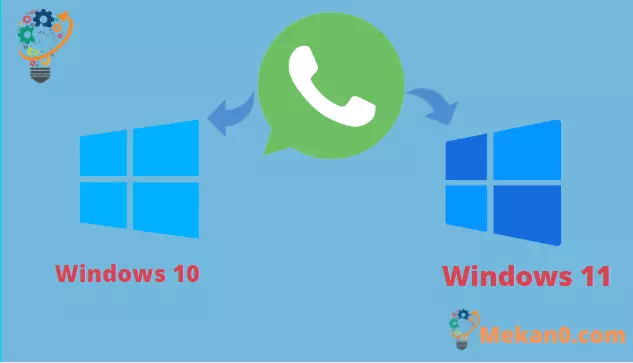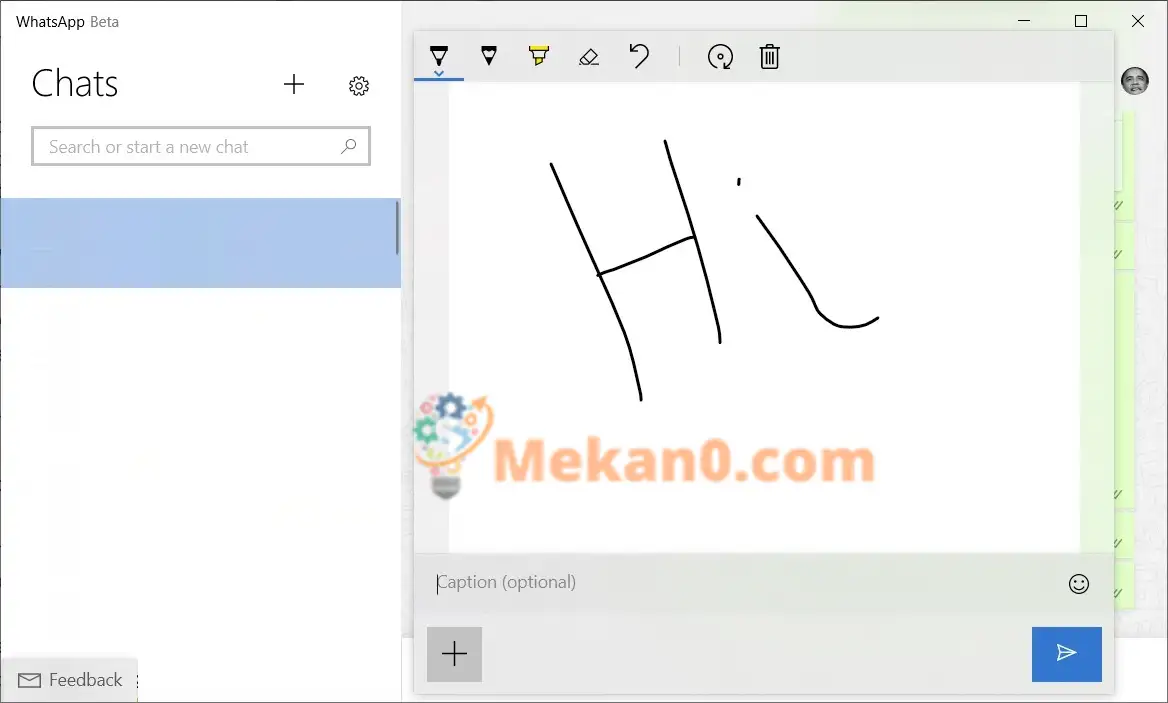كيفية تثبيت تطبيق WhatsApp UWP الجديد على ويندوز 11 و ويندوز 10
يعمل واتس اب المملوك لـ Meta على تطبيق سطح مكتب جديد يستند إلى XAML لنظامي التشغيل ويندوز 11 و ويندوز 10. ظهر التطبيق على متجر Microsoft في أوائل نوفمبر وهو متاح الآن رسميًا للاختبار التجريبي ، مع تحديث جديد يتم طرحه اليوم عبر متجر التطبيقات.
لا يزال واتساب UWP في المرحلة التجريبية ويمكن تنزيله من متجر Microsoft على كل من ويندوز 11 و ويندوز 10. يُعتقد أن تطبيق سطح المكتب الجديد يعتمد على XAML و WinUI ، وأن Facebook تخلى عن مكونات الويب المستندة إلى Electron لتحسين أداء.
من حيث الأداء ، فإن تجربة واتساب الجديدة هذه أفضل من واتساب على الويب وتصميمها مشابه تمامًا لتطبيق Windows Phone و واتساب على الويب. كما ذكرنا أعلاه ، لا يزال WhatsApp UWP beta في المرحلة الأولى من التطوير ، لذلك لن تجد أي ميزات متقدمة مثل دعم الحالة.
لتثبيت تطبيق الواتس الجديد ، توجه إلى هذا الرابط لمتجر Microsoft . ما عليك سوى النقر فوق الزر “تنزيل” ، ولكن تأكد من أن لديك أحدث إصدار من Windows 10 و Windows 11.
تجدر الإشارة أيضًا إلى أنه يمكنك تشغيل WhatsApp Beta UWP جنبًا إلى جنب مع تطبيق واتساب لسطح المكتب أو تطبيق الويب.
الميزات الجديدة لتطبيق واتساب UWP
يستخدم WhatsApp UWP التحديثات المرئية الحديثة المتوفرة في ويندوز 10 و ويندوز 11 كجزء من WinUI. على سبيل المثال ، يستخدم واتساب UWP زوايا مستديرة ، ولكن هذا متاح الآن كجزء من نظام التشغيل الجديد فقط. بالإضافة إلى ذلك ، يبدو أن تأثير الشفافية الذي يشبه الميكا مرئي أيضًا في واتساب UWP.
في نظام التشغيل Windows 10 ، ستلاحظ شفافية أكريليك في WhatsApp ، مما يتيح تجربة أصلية أكثر كما أنه يوائم الواجهة مع تحديثات تحسينات التصميم الحديثة المتوفرة في Windows 11.
تعمل Meta أيضًا على دعم الكتابة بالحبر في ويندوزو . لاستخدام ميزة الكتابة بالحبر ، ما عليك سوى النقر على زر المرفق والنقر على “الكتابة بالحبر”. هذه أداة ممتازة لمن يستخدمون شاشة اللمس ، ولكنها ستعمل أيضًا باستخدام الماوس أو لوحة اللمس.
ليس من المستغرب أن يتضمن WhatsApp UWP Beta دعمًا لإشعارات التوست التقليدية بالإضافة إلى مساعد التركيز في واتساب 10 أو ويندوز 11.
ايضا طريقة تشغيل الواتس على الويب
واتساب هو تطبيق المراسلة المفضل للعديد من مستخدمي الهواتف الذكية. يتم إرسال 100 مليار رسالة على المنصة كل يوم ، ولكن عندما تنفد بطاريتك أو لا يكون هاتفك في متناول يدك ، يمكنك فجأة أن تجد نفسك منعزلاً دون الوصول إلى رسائلك.
ومع ذلك ، من خلال تسجيل الدخول إلى واتساب WhatsApp على جهاز كمبيوتر ، يمكنك التأكد من أنك دائمًا على اتصال ، خاصة أثناء العمل.
بفضل الميزة الجديدة متعددة الأجهزة (الموجودة حاليًا في مرحلة تجريبية) ، يمكنك استخدام تطبيق WhatsApp على ما يصل إلى أربعة “أجهزة مرافقة”. لسوء الحظ ، لا يمكن أن تكون هذه هواتف أخرى ، على الرغم من أن لدينا حلًا بديلًا إذا كنت تريد حقًا استخدام واتساب على هاتفين . بدلاً من ذلك ، يجب أن تكون أجهزة كمبيوتر (باستخدام WhatsApp Web أو تطبيق سطح المكتب) أو بوابة Facebook.
على الرغم من أنه من الممكن تثبيت واتساب على جهاز لوحي ، إلا أنه ليس شيئًا نوصي به.
يعدواتساب ويب حلاً أكثر جاذبية لمعظم المستخدمين ، حيث يضمن أنه لا يمكنك قراءة الرسائل والرد عليها على أي جهاز فحسب ، بل يمكنك أيضًا إرسال الصور ومقاطع الفيديو واستلامها. أفضل جزء هو أنه مجاني تمامًا للاستخدام ولا يتطلب سوى إعداد سريع ، وبعد ذلك تظل مسجلاً للدخول حتى تقوم بتسجيل الخروج بنشاط.
سنأخذك خلال العملية القصيرة أدناه.
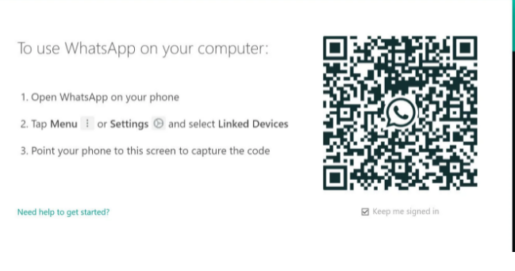
سيتم تشغيل WhatsApp Web تلقائيًا في المتصفح ، وسيظل نشطًا حتى تقوم بتسجيل الخروج إما على جهاز الكمبيوتر الخاص بك أو على هاتفك.
يمكنك تحقيق ذلك على هاتفك من خلال العودة إلى شاشة الأجهزة المرتبطة في الإعدادات والضغط على الجهاز ، ثم تسجيل الخروج. بدلاً من ذلك ، يمكنك القيام بذلك في نافذة المتصفح بالنقر فوق رمز النقاط الثلاث أعلى قائمة المحادثة ، ثم النقر فوق “تسجيل الخروج”.
كيفية تثبيت تطبيق واتساب لسطح المكتب
بدلاً من تسجيل الدخول من خلال المتصفح ، يوفر WhatsApp أيضًا عميل سطح مكتب للكمبيوتر الشخصي أو Mac ، مما يوفر وظائف إضافية بما في ذلك دعم الإشعارات الكامل لمحادثات سطح المكتب. إذا كنت ستستخدم واتساب ويب بشكل يومي ، فهو الخيار الأسهل ، ويمكن تنزيله من whatsapp.com/download الآن.
انقر فوق الزر “تحميل” الأخضر لتنزيل ملف المثبت على جهاز الكمبيوتر الخاص بك. بمجرد التنزيل ، حدد موقع الملف (عادةً في مجلد التنزيلات) وانقر فوقه نقرًا مزدوجًا للتثبيت.
على جهاز كمبيوتر يعمل بنظام Windows ، يجب اتباع الخطوات الموجودة في برنامج التثبيت ، وعلى جهاز Mac ، ما عليك سوى سحب رمز واتساب إلى مجلد التطبيقات لإكمال التثبيت.
كيفية الوصول إلى واتساب ويب عبر متصفح على جهاز كمبيوتر شخصي أو كمبيوتر محمول
- على هاتفك الذكي ، قم بتشغيل واتساب ، انقر فوق أيقونة النقاط الثلاث (أو مفتاح الإعداد على iPhone) واختر الأجهزة المرتبطة
- المس “ربط جهاز”
- على الجهاز الذي تريد الوصول إلى WhatsApp عليه ، توجه إلى web.whatsapp.com في متصفح الويب الذي تختاره. سيعمل حتى مع Safari على iPad إذا كنت تريد الوصول إليه من جهازك اللوحي.
- يجب أن ترى الآن رمز الاستجابة السريعة على جهازك اللوحي أو شاشة الكمبيوتر ؛ وجه كاميرا هاتفك إلى هذا لربط الاثنين.
كما هو الحال مع إصدار المتصفح ، سيُطلب منك مسح رمز الاستجابة السريعة ضوئيًا ، لذا اصطحب هاتفك وافتح قائمة الإعدادات واختر الأجهزة المرتبطة. ثم وجه كاميرا الهاتف نحو رمز الاستجابة السريعة المعروض على الشاشة.كما هو الحال مع تطبيق المتصفح ، سيبقيك تطبيق سطح المكتب مسجلاً لدخولك إلى WhatsApp حتى تختار تسجيل الخروج. يمكنك الآن الدردشة مع أصدقائك على واتساب أثناء وجودك على جهاز الكمبيوتر أو الكمبيوتر المحمول ، مع استكمال القدرة على إرسال واستقبال الوسائط والمزيد ، وبالطبع كتابة الرسائل بشكل أسرع على لوحة مفاتيح الكمبيوتر أو الكمبيوتر المحمول.فقط تذكر أنه إذا كنت تريد ربط أكثر من جهاز ، فأنت بحاجة إلى الانضمام إلى الإصدار التجريبي متعدد الأجهزة .